
Той може да увеличи пинга в играта. Защо пингът е висок? Причини и решения на проблема
Ping е времето, необходимо за изпращане на информация до сървъра и обратно (времето се измерва в милисекунди). Колкото по-висок е ping, толкова по-бавен е обменът на информация. Ако вашият ping е висок, можете да опитате да го намалите.
По време на нормално сърфиране в мрежата може да не забележите разликата между ping от 40 и 140. Но тази разлика е ясно забележима в онлайн игри, особено шутъри и състезателни игри, където има много динамика.
Геймърите, хората с лош пинг се наричат изоставащи; те се движат рязко, изчезват и се появяват внезапно, като по този начин пречат на нормалната игра. Най-често за онлайн игри те се опитват да намалят ping по всякакъв начин.
Причини за висок пинг
- Висок пинг в игра може да бъде причинен от зает комуникационен канал. Например, поради факта, че изтегляте някои файлове;
- Също така висок пингможе да бъде причинено от претоварване на рутера;
- Третата причина е претоварването на сървъра;
Как да намалите ping
За да намалим пинга, трябва да поровим в системния регистър. За да направите това, щракнете върху Старт - Изпълнение и въведете командата regedit там, след което ще отидем в системния регистър и след това ще се движим по клоновете - HKEY_LOCAL_MACHINE\SOFTWARE\Microsoft\Windows и NT\CurrentVersion\Multimedia\SystemProfile. След двукратно щракване върху NetworkThrottlingIndex ще има "a" (шестнадесетичен запис) и трябва да изберем ffffffff и да щракнете върху OK.
Този методне дава сто процента гаранция, че пингът ще намалее. Но си струва да опитате.
Ако ping остане същият или мултимедийните приложения започнат да работят по-зле, заменете „ffffffff“ обратно с „a“.
Въпрос от потребител
здравей
Кажете ми как мога да намаля високия пинг в играта World of Warcraft? Когато просто бягате и убивате тълпи, всичко е наред, но когато започнете да се биете с други хора, играта отнема много време, за да отговори на моите кликвания. Ping варира от 200 до 300 ms.
Опитах да почистя Windows и да го оптимизирам, но пак не помогна. Има ли нещо друго, което може да се направи?
Всичко добро на всички!
Като цяло това е само един въпрос от десетки. Всички потребители, които играят онлайн игри: танкове, WOW, Counter-Strike и т.н., мисля, че повече от веднъж или два пъти са се сблъскали със закъснения и забавяния (т.е. пингът е станал много висок) по време на играта.
В тази статия ще дам основните точки за това от какво зависи ping, как да го разберете и как можете да го намалите. така...
Как да разберете своя пинг
Като начало, така че всички да разберат всичко правилно, ще дам моето определение за ping (просто и кратко ☺) ...
Пинг - това е времето, прекарано в изпращане на „част“ данни от вашия компютър към друг и получаване на отговор от него. Да преувеличавам напълно: ако зададете въпрос на човек и получите отговор от него, тогава времето от началото на въпроса до края на отговора на него ще бъде пинг.
Ping обикновено се измерва в милисекунди (ms или ms). В игрите често пишат на английски: Latency или Ping.
Разбира се, колкото по-висок е пингът, толкова по-зле е за вас: вашата реакция в играта ще остави най-добрата, докато не натиснете бутона и той работи - ще мине значително време, което означава, че те просто могат да ви спечелят за това . Това е особено забележимо в активни игрикъдето е необходима добра реакция.
Няколко думи за това как да разберете ping
Ping е променлива стойност в реално време и освен това ще бъде различна за различните сървъри. Тези. Пингът към един сървър може да бъде 100 ms, а към друг 500 ms. Най-често трябва да разберете пинга за един или два сървъра. Малко вероятно е да се интересувате от тази стойност за всички сървъри без изключение...
За да разберете ping, ще ви трябва IP адресът на сървъра (или името на неговия домейн, например, уебсайт).
След това трябва да отворите командния ред: натиснете комбинацията от бутони Win+R, въведете CMD и натиснете Enter.

Други начини за отваряне на командния ред в различни операционни системи Windows -
- пинг сайт- Ще бъдат изпратени 4 пакета, от които се определя средното време за отговор в ms (вижте екранната снимка по-долу);
- ping 176.114.4.148- подобно на предишната команда, само адресът се посочва като IP адрес.

Що се отнася до самите игри, в повечето онлайн игри пингът се показва в самата игра (съжалявам за тавтологията).
Например, в WOW, за да разберете вашия ping, просто задръжте мишката върху иконата на компютъра (между другото, цветът му може да бъде различен: зелено - всичко е наред, жълто - има забавяне, червено - ще бъде трудно или невъзможно за игра). На екранната снимка по-долу латентността е 132 ms (ако имате английската версия, вижте латентност).
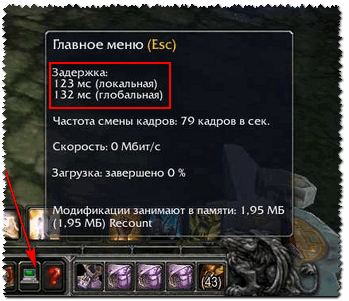
Ако говорим за Counter-Strike, тогава пингът обикновено се показва както при свързване със сървъра, така и директно в самата игра. Като цяло не виждам трудности с дефинирането му...

Как да намалите пинга - на какво да обърнете внимание!
1) Интернет доставчик, тип връзка
Вашият интернет доставчик играе огромна роля за качеството на вашата интернет връзка (включително ping). Случва се ping на вашия съсед да е десетки пъти по-нисък на същия сървър, на който играете - и единствената разлика е в доставчика на услугата. Затова първият съвет е да опитате да попитате вашите познати, приятели, съседи дали имат подобен проблем, може дори да опитате да пуснете желаната игра на компютъра си и да сравните стойностите на забавянето. След това решете да смените доставчика.
Между другото, аз лично знам, че няколко момчета, които познавам, „седят“ на по-скъпи тарифи от не най-популярните интернет доставчици само в името на добра връзка с няколко сървъра за игри.
Също така голяма стойностможе да има формата на връзка: да речем, 3G модемът ще загуби ping спрямо конвенционална кабелна (оптична) интернет връзка (която днес, по мое скромно мнение, осигурява най-добрата производителност по отношение на ping).
Ако имате инсталиран рутер, имайте предвид, че някои евтини модели може да не успеят да се справят с натоварването на вашата мрежа и да забавят (това също ще се отрази на закъсненията и забавянията в игрите)... В този случай можем да препоръчаме изключване рутера и свързването мрежов кабелдиректно към мрежовата карта на компютъра и проверете как ще работи играта.
2) Отдалеченост на сървъра с играта
Второ и също много важен момент- къде се намира сървърът с играта: във вашия локална мрежа, във вашия град, във вашата страна или дори в чужбина? Като правило, колкото по-далеч е сървърът, толкова по-висок ще бъде ping (но това правило не винаги работи).
Разбира се, разбирам, че не винаги има желание да се промени сървърът на играта (особено когато се появят приятели и започне комуникация), но все пак - понякога чрез промяна на сървъра пингът може да бъде значително намален! Можете да превключите да играете на друг сървър с цял клан наведнъж (особено ако всички сте от един град...).
3) Скорост на връзката, тарифа
Има такъв мит - че колкото по-висока е скоростта на връзката, толкова по-нисък е пингът! Всъщност това не е вярно...
Ако скоростта на интернет връзката не е достатъчна за прехвърляне на данни между вас и сървъра на играта, тогава ще има и забавяния в играта, забавяния и т.н. Но те не са пряко свързани с ping - оттук и объркването.
изобщо скорост- това е параметър, който определя колко време ще ви отнеме да получите исканите данни (измерено в MB/s). Пингсъщото е времето, изразходвано за отговор на сървъра, т.е. колкото по-нисък е ping, толкова по-бързо ще започне изтеглянето, но времето за изтегляне ще зависи от скоростта.
Като цяло посланието на тази част от статията е да разберете каква трябва да бъде скоростта за удобна игра и след това да проверите скоростта на връзката си ( истински, а не този, посочен в договора ви с интернет доставчика).
Как да разберете своя реална скоростинтернет връзки -
4) Претоварване на интернет канала
Ако изтеглите нещо паралелно с играта, пингът може да падне значително. Мнозина, между другото, дори не осъзнават, че те Windows системаможе да изтегля актуализации, uTorrent разпространява файлове, а понякога и други потребители ги изтеглят от вас, също гледайте други компютри/лаптопи (ако имате няколко машини, свързани към интернет) и т.н.
Как да деактивирате актуализациите в Windows -
За да проверите кои приложения зареждат мрежата, отворете диспечера на задачите (клавишна комбинация Ctrl+Shift+Esc) и погледнете колоната „мрежа” (сортирайте натоварването по нея).

важно!Възможно е конкретно във вашия апартамент да няма външно натоварване на мрежата - но интернет каналът на вашия доставчик ще бъде зареден от други потребители (не сте единственият, който живее във вашата къща или район ☺). Това е особено забележимо във вечерните часове, когато всички са у дома и натоварването на мрежата се увеличава. Препоръките относно интернет доставчика са подходящи тук (вижте точка 1 по-горе).
5) Проблем с драйвера за мрежовата карта
Драйверите могат да окажат голямо влияние върху работата на мрежовия адаптер (по принцип, както всяко друго оборудване). Например на моя работен лаптоп, след като премахнах драйверите, инсталирани от Windows по подразбиране, и ги инсталирах от уебсайта на производителя на устройството - Wi-Fi скороствръзките се увеличиха с 1,5 пъти!
Като цяло темата за драйверите е доста обширна; по-долу ще дам няколко връзки към статии, от които ще научите как правилно да намерите драйвери и как да ги актуализирате.
Как да инсталирате, актуализирате или премахнете драйвер за мрежов адаптер (използвайки Wi-Fi (адаптер за безжична мрежа) като пример) -
Най-добрият софтуер за автоматични актуализации на драйвери -
6) Вашият компютър 100% зареден ли е със странични задачи?
Може би вашата онлайн игра се забавя не поради ping, а защото например има голямо натоварване на процесора и той просто не може да се справи и замръзва. Това може да се наблюдава и при високо натоварване на твърд диск,RAM. Обсъдих всичко това подробно в статия за компютърните спирачки и ви препоръчвам да я прочетете, за да диагностицирате и оптимизирате работата на вашата операционна система Windows.
Защо компютърът ви се забавя и как можете да го ускорите? -
♦
7) Конфигуриране на програмата за планиране на пакети (добре Настройка на Windows - 1)
QoS Packet Scheduler (или QoS Packet Manager) безшумно резервира определена част от интернет честотната лента за актуализации операционна система, изпращане на статистика, имейли т.н. Понякога тази резервация достига 10-20% от капацитета на канала, което, разбирате ли, не е малко?! Следователно е логично да трябва да бъде деактивиран...
Как да го направите:
- отидете в редактора на локални групови правила (щракнете Win+R, въведете gpedit.msc в реда „Отвори“ и натиснете Enter);
- след това отворете секцията: Компютърна конфигурация/Административни шаблони/Мрежа/Планировчик на пакети QoS (или QoS Packet Manager)
- след това преместете плъзгача в позиция "Активирано" и задайте стойността на "0". Запазете настройките и рестартирайте компютъра.

Забележка: не на всеки Windows версииМожете да отворите настройките на редактора на групови правила (в първоначалната и домашната версия - тази опция е деактивирана).
8) Инсталиране на скрипта Leatrix Latency Fix (промяна на Windows - 2)
Това е сценарий (между другото, написан е от фен Светът на игритена Warcraft) е предназначен да премахне забавянето в реакцията на системата при обработка на пакети (това не работи така в Windows по подразбиране!). В резултат на това потвърждението се изпраща незабавно, което донякъде намалява забавянето.
Между другото, това може да стане без специални скриптове - но ще трябва да ровите в системния регистър дълго време (което не всеки може да направи). Подобна програма работи в автоматичен режим, лесна е за използване и не изисква инсталация. какво друго ти трябва ☺
След като изтеглите скрипта, разархивирайте архива и стартирайте изпълнимия файл (изискват се права на администратор).

- предложение за инсталиране ( Инсталирайте) - инсталирайте и рестартирайте компютъра;
- предложение за изтриване ( Премахнете) - ако е така, по-добре е да не го пипате, това означава, че промените вече са направени в регистъра (като щракнете върху Премахнете- ще върнете настройките в първоначалното им състояние).

9) Защитна стена и антивируси
Друг момент, върху който бих искал да се съсредоточа, е работата на антивирусната програма и защитната стена (често те се комбинират в една програма за сигурност, наречена антивирусна). По подразбиране защитната стена не се доверява на програми, които не са й познати, и по подразбиране ви пита дали да разреши достъп на определена програма до мрежата.
Всички тези проверки често влияят на производителността на игрите. Препоръчвам: или да добавите играта към списъка с надеждни приложения, или да деактивирате защитната стена (и антивирусната програма) по време на игра. За щастие, много съвременни антивируси вече имат режим на игра...
Как да блокирате достъпа на всяка програма до интернет -
10) Монтаж на спец помощни програми, които увеличават приоритета на игрите
И накрая, сега има доста помощни програми, които могат да зададат максималния приоритет на играта (по време на нейното стартиране), да освободят RAM, да затворят ненужните процеси - по този начин всички ресурси на компютъра ще бъдат използвани за играта (а не за външни задачи). Благодарение на това е възможно не само да се намалят няколко пинга, но и да се ускори самата игра.
Ускорение на играта: най-добрите програмии комунални услуги -
Надявам се, че след като вземете набор от мерки, вашият пинг ще стане по-нисък.
Това е всичко за мен, успех на всички!
Добър вечер!
Мисля, че много потребители, особено аматьори компютърни игрипо мрежата (WOT, Counter Strike 1.6, WOW и т.н.), забелязах, че понякога връзката оставя много да се желае: реакцията на героите в играта се случва със закъснение след натискане на бутоните; картината на екрана може да потрепва; Понякога играта се прекъсва, което води до грешка. Между другото, това може да се наблюдава в някои програми, но в тях не пречи толкова много.
Опитни потребители казват, че това се случва поради висок пинг (Ping). В тази статия ще се спрем по-подробно на това, най-много често задавани въпросисвързани с пинг.
1. Какво е ping?
Ще се опитам да обясня с мои думи, както аз го разбирам...
Когато стартирате мрежова програма, тя изпраща части от информация (да ги наречем пакети) до други компютри, които също са свързани към Интернет. Времето, необходимо на тази информация (пакет) да достигне до друг компютър и отговор от него до вашия компютър, се нарича ping.
Всъщност е малко по-различно и с различни думи, но в тази формулировка е много лесно да се разбере същността.
Тези. как колкото по-нисък е вашият пинг, толкова по-добре. Когато пингът ви е висок, играта (програмата) започва да се забавя, нямате време да подадете команди навреме, нямате време да отговорите навреме и т.н.
2. От какво зависи пинга (и в игрите)?
1) Някои хора вярват, че ping зависи от скоростта на интернет.
Да и не. Наистина, ако скоростта на вашия интернет канал не е достатъчна за определена игра, тя ще се забави и необходимите пакети ще пристигнат със закъснение.
Като цяло, ако скоростта на интернет е достатъчна, тогава за ping няма значение дали вашият интернет е 10 Mbit/s или 100 Mbit/s.
Освен това самият той е многократен свидетел, когато различен интернетдоставчици в един и същи град, в една и съща къща и вход, имаше напълно различни пингове, различаващи се с порядък! И някои потребители (разбира се, предимно играчи), без да се интересуват от скоростта на интернет, превключиха към друг интернет доставчик само заради пинга. Така че стабилността и качеството на комуникацията ще бъдат по-важни от скоростта...
2) От интернет доставчика - много зависи от него (вижте малко по-горе).
3) От отдалечеността на сървъра.
Да приемем, че сървърът на играта се намира във вашата локална мрежа. Тогава пингът към него вероятно ще бъде по-малък от 5 ms (това е 0,005 секунди)! Той е много бърз и ви позволява да играете всички игри и да използвате всякакви програми.
И вземете сървър, разположен в чужбина, с пинг от 300 ms. Почти една трета от секундата, такъв пинг ще ви позволи да играете само някои видове стратегии (например походова, където висока скоростотговор).
4) В зависимост от натоварването на вашия интернет канал.
Често, на вашия компютър, в допълнение към играта, други мрежови програми, което в някои моменти може значително да натовари както мрежата, така и компютъра. Освен това не забравяйте, че не сте единственият, който използва интернет на входа (в къщата) и е възможно каналът просто да е претоварен.
3. Как да измерите (разберете) своя пинг?
Има няколко начина. Ще дам най-популярните от тях.
1) Команден ред
Този метод е удобен за използване, когато знаете например IP сървър и искате да разберете какъв е ping от вашия компютър. Методът се използва широко за различни цели (например при настройка на мрежа)...
Първата стъпка, разбира се, е отварянето команден ред(в Windows 2000, XP, 7 - това може да стане чрез менюто “START”. В Windows 7, 8, 10 - натиснете комбинацията бутони Win+R, след това напишете CMD в прозореца, който се отваря и натиснете Enter).

IN команден реднапишете Ping и въведете IP адреса или името на домейна, към който ще измерваме ping и натиснете Enter. Ето няколко примера за това как можете да проверите ping:
Пинг ya.ru
Пинг 213.180.204.3

Среден пинг: 25ms
Както можете да видите, средното време за ping към Yandex от моя компютър е 25 ms. Между другото, ако такъв пинг се появи в игрите, тогава ще играете доста удобно и може никога да не се интересувате от пинг.
2) Специални услуги в Интернет
В интернет има десетки специални сайтове (услуги), които могат да измерват скоростта на вашата интернет връзка (например скорост на изтегляне, скорост на качване, както и ping).
Най-добрите услуги за проверка на интернет (включително ping):
Един от известните сайтове за проверка на качеството на интернет е Speedtest.net. Препоръчвам го за използване, екранна снимка с пример е представена по-долу.

Пример за тест: ping 2 ms...
3) Вижте свойствата в самата игра
Можете също да разберете пинга директно в самата игра. Повечето игри вече имат вградени инструменти за проверка на качеството на връзката.
Например в WOW пингът се показва в малък отделен прозорец(вижте Латентност).
193 ms е твърде висок пинг, дори за WOW, а в игри като шутъри, например CS 1.6, няма да можете да играете изобщо!

Пинг в играта WoW.
Вторият пример, популярната игра за стрелба Counter Strike: до статистиката (точки, колко убити и т.н.) се показва колона Latency и срещу всеки играч число - това е ping! Като цяло, в игри от този вид, дори и най-малките предимства в ping могат да осигурят осезаеми ползи!

4. Как да намаля пинга?
това реално ли е 😛
Като цяло има много начини за понижаване на ping, описани в интернет: променете нещо в системния регистър, променете файловете на играта, редактирайте нещо и т.н. Но честно казано, дай Боже, 1-2% от тях работят, поне на един преди време (7-8 години), просто нищо не съм пробвал... От всички ефективни ще ти дам няколко.
1) Опитайте да играете на друг сървър. Напълно възможно е на друг сървър пингът ви да намалее няколко пъти! Но тази опция не винаги е подходяща.
2) Сменете вашия интернет доставчик. Това е най-мощният начин! Особено ако знаете при кого да отидете: сигурно имате познати, съседи, приятели, можете да попитате дали всеки има толкова висок пинг, да тествате работата на необходимите програми с тях и да отидете с познаване на всички проблеми ...
3) Опитайте да почистите компютъра: ; ; , ; опитай . Често игрите се забавят не само поради пинг.
4) Ако скоростта на интернет канала не е достатъчна, свържете се с тарифа с по-висока скорост.
всичко добро!
Нека започнем с факта, че е препоръчително първо да проверите настройките на вашата интернет връзка.
Това се прави по следния начин:
1 Отидете на "Компютър"и щракнете с десния бутон върху устройството, което съдържа най-много информация.
2 В падащото меню изберете "Свойства".
3 Отваря се прозорецът със свойства. В него отидете на раздела "услуга"и в блока "Дефрагментиране на диск"щракнете върху бутона "Стартиране на дефрагментиране".

4 В следващия прозорец за дефрагментиране просто щракнете отново "Дефрагментиране на диск", като предварително сте избрали желания в блока под надписа "Текущо състояние".

5 След това следвайте инструкциите и просто изчакайте процесът да приключи.
Забележка:Ако в блока под надпис "Текущо състояние"до избрания диск пише “(фрагментиран: 0%)”, което означава, че това не е проблемът и не е необходимо да се извършва дефрагментиране.
И ако това наистина беше проблемът, Препоръчваме да настроите график за дефрагментиранеи, така че системата самостоятелно да изпълнява този процес веднъж за определен период.
За да направите това, използвайте съответния бутон в прозореца за дефрагментиране. Благодарение на това никога няма да се върнете към този въпрос.
Актуализация на драйвери
Както знаете, мрежовата карта е отговорна за работата на интернет. Така че е препоръчително да актуализирате драйверите за него от време на време. Това се прави по следния начин:
1 В менюто "Старт"потърсете "драйвер". Сред намерените програми стартирайте извиканата „Актуализиране на драйвери на устройства“.
2 Разширете секцията "Мрежови адаптери". Намерете там извиканото устройство „Мрежов адаптер...“
3 Щракнете с десния бутон върху него и изберете от падащото меню „Актуализиране на драйвери...“


Съвет: Направете същото за другите устройства в раздела "Мрежови адаптери". Може би проблемът е в някой от тях.
Проверка за вируси
Затова най-добре е да проверите компютъра си за вируси и да ги премахнете.
Ако имате инсталирана добра антивирусна програма на вашия компютър, например от Kaspersky Lab, стартирайте сканиране с нея.
Въпреки това, дори и да сте уверени във вашата антивирусна програма, можете да направите същото. Представен е списък с най-добрите подобни помощни програми. Изберете който и да е.
Деактивиране на други програми
Често всичко е възможно софтуерсъщо така поема значителна част от трафика. По този начин не ви позволява да постигнете висок пинг.
Ето защо Най-добре е да деактивирате редица програми, докато играете, по-специално:
Повечето програми могат да бъдат деактивирани чрез просто щракване върху бутона „Изход“ в контекстното меню на прекия път в областта.
Това означава, че ако дадена програма има икона в долната лента на работния плот, трябва да щракнете с десния бутон върху нея.
Ще се появи меню, в което трябва да щракнете върху „Изход“.
Този метод е особено подходящ за антивирусни програми.

Можете да затворите много други примери на софтуер по същия начин. Ако тази опция не работи, ще трябва да използвате диспечера на задачите.
Този процес изглежда така:
- В същата област щракнете с десния бутон върху празно място и изберете от контекстното меню „Стартиране на диспечера на задачите“. Можете също да натиснете „Ctrl“, „Alt“ и „Delete“ на клавиатурата.
- В прозореца на мениджъра отидете в раздела Процеси.
- Там можете лесно да разпознаете всички програми по име.Върху този, който искате да затворите, просто щракнете с десния бутон веднъж, за да го маркирате.
- Кликнете върху бутона „Край на процеса“. В прозореца, който се показва, щракнете отново върху бутона със същото име.

- Направете същото с целия софтуер., което изисква интернет, за да работи.
Промяна на приоритета на програмата
Освен това различни програмимогат да бъдат затворени принудително, за да се облекчи операционната система, други програми могат да бъдат поставени на първо място в приоритета на ОС.
Тоест можете да накарате системата да обръща най-голямо внимание на един процес.
Благодарение на това най-много ресурси на ОС ще бъдат изразходвани за него и съответно .
Промяната на приоритета става по следния начин:
1 Стартирайте онлайн играта.Отворете диспечера на задачите. Как да направите това е описано в първата стъпка от предишния раздел.
2 В раздела "Приложения"щракнете с десния бутон върху играта и изберете от менюто, което се появява „Преминете към процеса“. Разбира се, можете да опитате сами да намерите процеса, от който се нуждаете, но по този начин е много по-лесно.
3 Върху избрания процес щракнете отново с десния бутон и изберете опцията в контекстното меню "Приоритет". За да направите това, просто задръжте курсора на мишката върху него.
4 Отдясно ще се появят опции за това кой приоритет да зададете това приложение. Кликнете "високо". В прозореца, който се показва, щракнете „Промяна на приоритета“.

5 Затворете мениджъра.Изчакайте малко. Приоритетът няма да се промени веднага.Но във всеки случай пингът трябва да намалее, както и производителността. И може би графиката ще бъде по-добра.

- Рестартирайте компютъра си, за да влязат в сила промените.
По този начин можете значително да увеличите честотната лента на вашия компютър.
Добър ден, скъпи наши читатели. Темата на днешната ни статия е много специфична, тъй като няма да бъде полезна за всички. Но за обща представа все пак ви съветвам да го прочетете до края. Днес ще говорим за намаляване на латентността в различни игри, с други думи за намаляване на пинг. За обикновения потребител такава информация също може да бъде полезна в някои случаи. Така че не бъдете мързеливи и прочетете статията до края.
За всички наши читатели, които обичат да харчат свободно времеОнлайн игри като WoW, CS или World of Tanks са запознати с проблема с високия ping в играта. За тези, които не разбират за какво говорим ние говорим за, можем да кажем по-просто, независимо колко нисък е пингът, винаги искате да го направите още по-нисък. Факт е, че скоростта на връзката към сървъра за онлайн игра зависи от ping. Колкото по-нисък е пингът, толкова по-плавно ще върви играта.
Научно казано, ping е времето, прекарано в предаване на пакет информация в компютърни мрежи от клиент на сървър и обратно от сървър на клиент.
Между другото, има известно объркване на терминологията, защото това време не се нарича пинг, а забавяне или всъщност забавяне (англ. Latency - забавяне; забавяне, забавяне, известно още като забавяне) и се измерва в милисекунди. Закъснението е свързано със скоростта на връзката и претоварването на канала по цялата дължина от клиента до сървъра. Ping е малко по-различен. Но сега няма да разбивам идеи за терминологията, нека бъде по традиция - пингът си е пинг.
След като прочетете статията, ще научите как да направите редица промени в системния регистър, които ще позволят, но само в някои случаи, да намалят ping в много онлайн игри и приложения, които използват TCP протокола в своята работа, както и редица интернет приложения и всичко свързано с него. Можете да намалите ping без да променяте настройките на системния регистър. Ще научите всичко това, докато прочетете статията.
Но трябва да разберете, че всички от следните методи за намаляване на ping не са за всеки и не винаги ще работят. Тази техника зависи от много фактори, като интернет доставчика, пропускателна способностканал, вид и сорт инсталирани игрии приложения, версия на операционната система, тип връзка и много други фактори.
За да се за дълго времене претърсвайте регистъра в търсене на правилното място и файл, за да не разваляте работата на системата като цяло, умни хораНаправихме специален сценарий. Това ще ви позволи да правите всички необходими промени автоматично и без специално усилие. Дори ако сте доволни от вашето ниво на ping и смятате, че то е най-оптималното за вас, все пак препоръчвам да използвате този скрипт, тъй като той не може да навреди на системата, но може да намали ping във всеки случай. За да сте сигурни, че скриптът работи, можете да го отворите и прегледате. Един опитен потребител не само ще разбере как точно работи скриптът, но и ще може да го подобри. Всъщност има доста такива оптимизатори на скриптове. Така че има шанс да намерите не само скрипт за намаляване на ping, но и негова подобрена версия.
Но, както вече отбелязах по-горе, не е факт, че дори подобрен скрипт ще работи на вашия компютър. Следователно след това приложение пингът може да остане същият. Но определено си струва да опитате да го промените. Но ако вашият канал има средна или висока честотна лента, тогава най-вероятно скриптът ще работи и ping ще намалее.
Скрипт за намаляване на пинг - как работи?
Скриптът се използва за премахване на времето за забавяне в Windows за обработка на пакети. Стандартни настройкиизпраща известие за приемане на пакет само когато сегментът е напълно обработен, а не веднага след получаването. След прилагане на скрипта, известията за получаване на пакета ще бъдат изпратени веднага след получаването му. Скриптът променя и стандартните размери на пакетите и всичко свързано с тях. Списъкът с всички промени ще бъде много голям, така че няма смисъл да го пишете и нямате нужда от ненужна информация, само ще се объркате в условията.
Всички тези промени общо водят до факта, че забавянето на отговора на прехвърлянето и обмена на информация между компютъра и сървъра е намалено до почти нула. Пингът е намален, вие сте щастливи, играчките летят, дори забравяте да обядвате.
Скрипт за намаляване на пинг
Можете да изтеглите скрипта за намаляване на ping от официалния уебсайт или модифициран от мен за нуждите на RuNet от.
Скриптовете се поддържат от всички операционни системиWindows 7, Windows 8 и 10, дори XP.Системният битов размер също няма значение, 32 (x86) или 64 бита, скриптът може да бъде инсталиран на всяка операционна система.
Първата стъпка е да разархивирате изтеглените файлове, да намерите EXE файла и да го стартирате. Преди инсталиране препоръчвам да проверите ping (стартирайте CMD като администратор и въведете командата там - ping google.ru -l 32 -n 50
) и създайте точка за възстановяване, в случай че нещо се обърка.

Ще се появи прозорец, в който кликваме върху „инсталиране“.

След като програмата е инсталирана, в задължителноРестартирайте компютъра и вижте резултата.
Програмата може да не се инсталира поради липса на .NET Framework. И така, ние също трябва да инсталираме .NET Framework, можете да го намерите в нашия .
Може би няма да постигнете желания резултат при намаляване на ping и ще искате да премахнете тази програма. За да направите това, трябва да стартирате EXE файла и да кликнете върху „премахване“.

Възможно е по време на инсталацията веднага да видите не бутона „инсталиране“, а бутона „премахване“, но не сте инсталирали такива програми. Това предполага, че вашата система вече е настроена за оптимизация. Следователно не е нужно да инсталирате програмата, но трябва да опитате да промените високия ping по други начини. Но не бих препоръчал да правите това, тъй като вече е извършена подходяща оптимизация.
Намаляваме пинга технически и реално ли е?
И за тези „специалисти“, които твърдят, че никакви скриптове не могат да намалят ping или за тези невярващи, ще ви кажа как се формира ping, лагове и забавяне на реакцията, така че най-накрая да разберете как работи цялото това нещо.
Преди да започна да говоря за общи принципиработа, нека се съгласим с вас, че ще обознача "ping, lag и latency" с една дума, тоест, когато пиша една от тези три думи, това означава, че имам предвид другите два термина в началото на статията всички тези три термина имат едно нещо общо значение, а именно времето, прекарано в предаване на пакет информация в компютърни мрежи от клиент на сървър и обратно, от сървър на клиент.
Някои хора смятат, че забавянето, което е пинг, е едно „действие“, което се случва по някакъв начин. Закъснението се състои от три части .
Сега нека разгледаме всеки етап от формирането:
Клиентският лаг, който също е локален, се формира от страна на потребителя и има следната структура:
- до Компютърът на клиента получава пакета
- процеси
- отговаря, че го е получил
- изпраща пакет с отговор
- изчаква отговор относно получаването на отговорния пакет.
Цялото време, прекарано в горните действия, се нарича забавяне на клиента.
Следващият лаг е междинен. Сигурен съм, че сами разбирате, че това се случва по време на комуникация между потребителя и сървъра. Това забавяне се състои от загуба на време за преместване и обработка на информационни пакети във всички междинни точки. Например, колкото по-далеч е сървърът от потребителя, толкова повече време ще отнеме информацията. Също така важна за този лаг е мощността на рутера, хъбовете и други неща. По-точно, забавянето се дължи на преминаването на информацията през кабелите, качеството на междинното оборудване, абонатния порт и сървърния порт.
Сървърното забавяне има същите параметри като клиента, но само от страната на сървъра.
Сигурен съм, че сега, след като научихте как работи всичко, се чудите какво е влиянието на сценария върху всичко това. Как може да намали останалите два пинга и по някакъв начин да повлияе не само на интернет канала, но и на самия сървър, който се намира много далеч? Как инсталирането на скрипт може да помогне да се коригират и трите забавяния или дори само един? А отговорът е много прост: НЕ. Скриптът може да се справи само с първото забавяне, което се появява от страна на клиента. Скриптът може да взаимодейства само с вашата операционна система, локално на вашия компютър.
Но каквото и да си мислите, образуването на този лаг (от страна на клиента) е значителна част от проблема с пинга като цяло. Но и тук не всичко е ясно. Дори от страна на клиента, как един скрипт може да ускори ping?
Факт е, че има два вида пакети: TCP и UDP. Първият пакет е пакетът, който съдържа отговора от получателя. Помните ли диалога, който описах по-горе? това е той Във втория пакет няма отговор. Игрите и повечето приложения имат и използват втория тип пакет. Следователно в този случай скриптът няма да може да ви помогне. Но ако използвате предимно приложения с TCP пакет, тогава скриптът най-вероятно ще ви помогне.
Преди да инсталира такъв скрипт, клиентът получава пакет, компютърът го анализира, обработва и едва след това дава отговор. През този период от време няколко пакета вече са пристигнали и са на опашка за обработка. С инсталирането на скрипта компютърът незабавно изпраща отчет за получаването на пакета и едва след това пристъпва към обработката му.
Всъщност, това е мястото, където всичко свършва. Ето как можете да намалите пинга си у дома. Ако имате някакви въпроси, след като прочетете тази статия, винаги мога да им отговоря, не се колебайте да попитате.
Също така не забравяйте да споделите своя опит. Благодаря ви за вниманието и нисък пинг към вас.